Khi Apple chuyển đổi từ chip Intel sang dòng chip M-series kiến trúc ARM độc quyền trên các máy Mac, Boot Camp, công cụ giúp người dùng cài đặt Windows song song với macOS, đã bị loại bỏ. Điều này đồng nghĩa với việc không còn cách nào để chạy Windows một cách nguyên bản trên Mac M-series. Mặc dù sau đó các ứng dụng bên thứ ba như Parallels xuất hiện, cho phép người dùng chạy Windows trên Mac dựa trên ARM, nhưng chi phí của Parallels lại khá cao, trở thành một rào cản lớn đối với nhiều người, đặc biệt là sinh viên hoặc những người chỉ có nhu cầu sử dụng Windows không thường xuyên.
Nhu cầu sử dụng Windows của tôi trên Mac không nhiều, có lẽ chỉ khoảng một lần mỗi tháng. Với tần suất sử dụng ít ỏi như vậy, việc chi trả hàng tháng cho Parallels thực sự là một sự lãng phí. Đó là lý do tôi bắt đầu tìm kiếm các giải pháp thay thế. Sau khi cân nhắc nhiều lựa chọn trên mạng, tôi đã tìm thấy UTM – một phần mềm máy ảo miễn phí dành cho macOS, cho phép bạn chạy ảnh ISO của Windows. Ban đầu tôi khá hoài nghi vì Parallels, dù đắt đỏ, nhưng hoạt động cực kỳ hiệu quả. Tôi không chắc một ứng dụng miễn phí có thể mang lại hiệu suất tương đương. Tuy nhiên, tôi đã cài đặt và dùng thử UTM trong một tuần. Giờ đây, sau hơn một tuần sử dụng, tôi đã gỡ Parallels và biến UTM thành cổng mặc định để truy cập Windows trên chiếc Mac của mình.
Cài Đặt UTM Dễ Dàng Thế Nào?
Ứng dụng UTM sở hữu giao diện người dùng đơn giản và trực quan. Ngay khi mở ứng dụng, bạn sẽ được hỏi muốn thiết lập một máy ảo mới hay sử dụng máy ảo có sẵn. Sau khi chọn thiết lập máy ảo mới, bạn chỉ cần lựa chọn hệ điều hành mong muốn. Ngoài Windows, UTM còn cho phép bạn tạo một phiên bản macOS khác hoặc sử dụng các bản phân phối Linux. Ngay khi bạn chọn hệ điều hành, ứng dụng sẽ yêu cầu bạn chọn tệp ISO liên quan để khởi động. Nếu bạn đã có sẵn tệp ISO Windows 11 trên Mac, bạn có thể mở trực tiếp.
Trong trường hợp bạn chưa có tệp ISO, UTM cung cấp một tùy chọn tuyệt vời để tải trực tiếp tệp ISO liên quan từ bên trong ứng dụng. Quá trình này được thực hiện thông qua một ứng dụng khác có tên CrystalFetch ISO Downloader. Bạn chỉ cần cài đặt ứng dụng CrystalFetch, chọn hệ điều hành muốn cài đặt và tải về tệp ISO tương ứng. Sau đó, quay lại ứng dụng UTM, điều hướng đến tệp đã tải xuống. Chỉ cần làm theo các hướng dẫn trên màn hình, bạn sẽ khởi động vào menu cài đặt Windows 11.
Trải Nghiệm Windows 11 Trên macOS Qua UTM: Ngang Tầm Parallels?
Điều khiến tôi ấn tượng khi sử dụng UTM trên Mac là hiệu suất của nó tốt ngang với Parallels. Tôi đã cấp phát 4GB bộ nhớ và 64GB dung lượng lưu trữ nội bộ cho UTM, và Windows 11 có vẻ hoạt động rất ổn định. Để tiện tham khảo, tôi đang sử dụng MacBook Pro với chip M1 Pro, 16GB RAM và 500GB dung lượng lưu trữ. Việc chạy các ứng dụng hàng ngày trên Windows, sử dụng Command Prompt và thao tác với các cài đặt của Windows đều hoạt động hoàn hảo.
Nếu chiếc Mac của bạn có nhiều RAM hơn, tôi khuyên bạn nên cấp phát ít nhất 8GB để đạt hiệu suất tốt hơn nữa. Hơn nữa, điều này sẽ cung cấp đủ không gian để chạy các ứng dụng và phần mềm chuyên sâu hơn, đặc biệt nếu mục đích chính của bạn khi cài đặt Windows là sử dụng một số phần mềm cao cấp không có sẵn trên macOS. Bạn thậm chí có thể chạy một số trò chơi nhẹ hoặc trình giả lập trò chơi.
Điểm duy nhất khiến tôi chưa hài lòng là việc không thể thay đổi tỷ lệ khung hình hoặc tỷ lệ hiển thị của màn hình. Kết quả là mọi thứ trông lớn hơn bình thường, và tôi không thể sử dụng cửa sổ ở tỷ lệ khung hình 16:9 truyền thống. Một số tùy chọn menu bị ẩn do vấn đề này, và tôi cũng nhận thấy một số yếu tố giao diện người dùng bị chồng chéo. Tôi ước mình có thể làm cho nó trông giống một phiên bản Windows truyền thống hơn, giống như Parallels. Ngay cả cửa sổ UTM trên macOS cũng không thể mở rộng toàn màn hình do tỷ lệ khung hình khác biệt, khiến không gian xem bị hạn chế khi sử dụng Windows. Tôi mong rằng những vấn đề như vậy sẽ được khắc phục trong tương lai.
Sử Dụng Windows Trên Mac Của Bạn Hoàn Toàn Miễn Phí
Tại sao phải trả hàng trăm đô la cho Parallels khi bạn có thể có trải nghiệm tương tự với UTM hoàn toàn miễn phí? Sự khác biệt duy nhất giữa hai phần mềm này là việc thiết lập UTM tốn một chút công sức hơn, vì bạn phải tự tải xuống và chọn tệp ISO theo cách thủ công, trong khi Parallels tự động quản lý quá trình cài đặt cho bạn. Nếu bạn không quá quen thuộc với công nghệ, bạn có thể thích phương pháp tiếp cận liền mạch mà Parallels mang lại. Tuy nhiên, điều đó không có nghĩa là UTM khó thiết lập. Nó chỉ liên quan đến một hoặc hai bước bổ sung, và kết quả cuối cùng – khả năng sử dụng Windows miễn phí trên Mac của bạn – hoàn toàn xứng đáng.
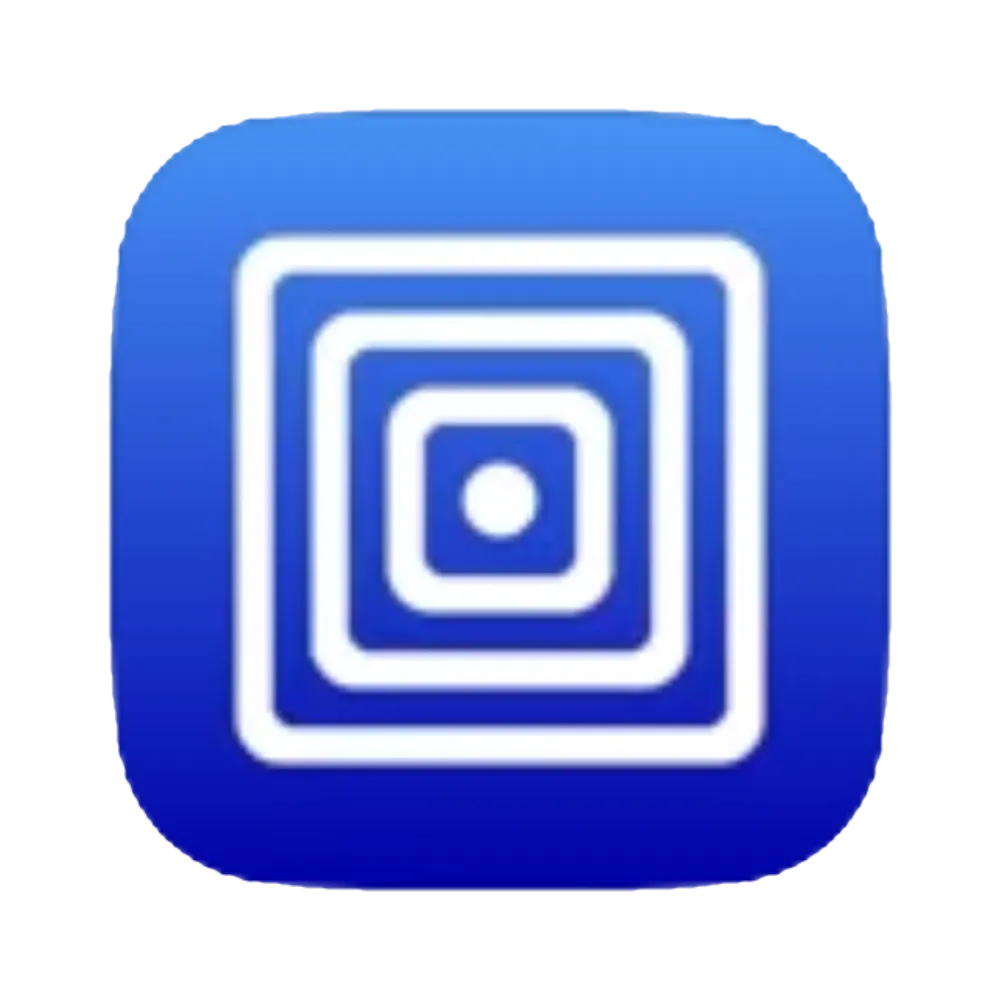 Giao diện ứng dụng UTM trên MacBook, nơi người dùng có thể tạo và quản lý các máy ảo Windows hoặc Linux.
Giao diện ứng dụng UTM trên MacBook, nơi người dùng có thể tạo và quản lý các máy ảo Windows hoặc Linux.
UTM là một ứng dụng máy ảo miễn phí cho macOS, cho phép bạn chạy Windows và Linux một cách dễ dàng. Hãy truy cập trang web chính thức của UTM để tải xuống và trải nghiệm giải pháp hiệu quả này ngay hôm nay!
